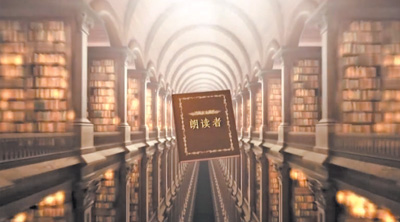如何将AppleMusic播放列表传输到iPhone上的Spotify 世界快报
有时您会想要更换音乐提供商。无论是因为您发现其中一款具有您真正想要的功能,还是您想利用促销优惠。
 (相关资料图)
(相关资料图)
唯一的问题是没有人愿意花时间重新创建他们所有的精选和保存的播放列表,但好消息是你可以随身携带它们,你只需要使用一个应用程序来传输它们。
如果你想从Apple Music切换到Spotify - 例如 - 你可以做到。观看上面的视频以了解操作方法,或者如果更容易,请按照下面的书面指南进行操作:
打开应用程序
选择您的来源(在本例中为:Apple Music 和 Spotify)
登录 Apple Music 和 Spotify 以关联音乐
在需要时允许访问图书馆
最简单的传输方法涉及一个名为 SongShift 的应用程序。它在 iPhone 的 App Store 上免费提供,所以一定要下载它。Android 的 Play 商店中也有类似的应用程序,例如“ FreeYourmusic ”。虽然它是免费的,但 SongShift 确实限制了您无需付费即可转移的金额,因此还提供了“Pro”订阅,您可以按月、按年付费,或者只需支付一笔永久覆盖的预付费用。
下载 SongShift 后的第一步是打开应用程序并设置您的音乐服务。它支持很多不同的服务,包括Tidal、YouTube Music和 Pandora。出于本教程的目的,我们选择 Apple Music 和 Spotify。他们每个人都需要您允许某些权限并登录帐户。
传输您的播放列表
点击“+”开始新的传输
选择Apple Music 播放列表作为来源
在下一个屏幕上打开“多个播放列表”
现在选择您要传输的所有播放列表
点击“完成”
选择Spotify和“新播放列表”作为您的目的地
点击“继续”
点击“我完成了”
等待处理完成并确认任何匹配项
一旦你链接了你的来源,你点击顶部的“+”图标开始一个新的转变,然后选择你的来源。对于本指南,这是 Apple Music。点击“播放列表”,然后您可以一次播放一个,也可以打开多个播放列表开关。
下一步是选择要传输的播放列表。值得注意的是,在我们的 Apple Music 中,其中一些显示有 0 首歌曲,但一旦我们选择它们进行传输,它就会发现所有歌曲,匹配并处理它们。
根据您拥有的播放列表数量,匹配和生成新播放列表可能需要一些时间,但是一旦完成匹配,您会发现它通常找不到几首歌曲,您可以选择忽略匹配或尝试手动找到它。否则,该服务真的很好用。
我们发现它失败的唯一播放列表是最大的播放列表之一,其中包含近 1,000 首歌曲。它似乎在 500 首歌曲后放弃了。
当然,如果您想以另一种方式进行操作,将音乐从 Spotify 转移到 Apple,您也可以这样做。这是相同的过程,但您选择 Spotify 作为源,Apple 作为目标。
关键词:
相关新闻
- 如何将AppleMusic播放列表传输到iPhone上的Spotify 世界快报
- dnf纯净的增幅书设计图材料_dnf纯净的增幅书怎么获得 看点
- 百度网盘上传速度太慢怎么解决 百度云上传速度慢的怎么解决百度云上传速度慢怎么办
- 邵阳市绥宁县:“五个务必”推动利剑护蕾工作走深走实
- 石家庄成今年首个40℃省会级城市
- 中交一航局久马高速项目部开展安全月启动仪式-世界快看点
- 【当前独家】辽宁省各城市最低工资2023年最新标准(表)
- 西流湖街道花语里社区召开国家卫生城市管理攻坚会 世界快报
- 海尔bcc系统登陆_海尔BCC 焦点资讯
- 挠初中女生脚心 怎样挠女生脚心最痒
- 焦点速递!不愿归还文件?特朗普多次拒绝律师有关与司法部的和解提议
- 环球播报:江西APEC商务旅行卡为企业海外业务开启绿色通道
- 全球新消息丨1kn等于多少公斤多少兆帕_1kn等于多少公斤
- 环球简讯:最高可申购95㎡!厦门修订出台新政️→
- 看点:江苏省姜堰市生产力促进中心_关于江苏省姜堰市生产力促进中心简述
- 全球新消息丨热门看点:自营资产不良率超50%!万向信托踩雷追债,申请加加食品控股股东破产审查
- 诸葛亮黄金分割率皮肤多少钱_诸葛亮黄金分割率皮肤
- “巴掌宝宝”闯关168天平安出院 刷新广东早产儿救治纪录
- 马赛克的特点以及应用范畴有哪些内容_马赛克的特点以及应用范畴有哪些-环球速递
- 社会责任是什么作文_社会责任是什么
- 天天快资讯丨龙城霸业老版本_龙城霸业手游电脑版怎样玩 龙城霸业手游电脑版安装
- 我的世界红石陷阱大全教程(我的世界红石陷阱大全) 环球时讯
- 夏狂热歌词 夏狂热 讯息
- 加强新兴金融合作的深度和广度 中国太保与临港新片区管理委员会签署战略合作协议_环球视点